如何修复损坏的Word文档,新建一个word文档,点击文件,选择选项,点击高级,点击常规,勾选打开时确认文件格式转换,点击确定,点击菜单栏上的打开,找到对应的Word文件。朋友们想知道如何修复损坏的Word文档。下面,小编就为大家带来Word中修复损坏文件的方法。
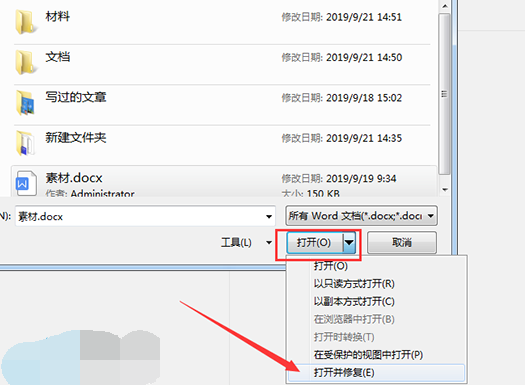
Word修复损坏文件的方法
方法一
1、新建一个Word文档,点击菜单栏中的“文件——选项”,进入Word选项界面,点击“高级——常规”,勾选“打开时确认文件格式转换”,然后点击确定。
2、点击菜单栏中的“打开”,选择打开位置为“本电脑”,找到对应的Word文件。
方法二
1、新建一个Word文档,点击菜单栏中的“插入-文本-对象-文件中的文本”,如图。
2. 弹出对话框,选择相应的Word文档,然后单击“插入”。
方法三
1、新建一个Word文档,点击菜单栏中的“文件——打开”,如图所示,选择打开位置为“本电脑”,然后点击“我的文档”。
2、会弹出一个对话框,选择需要修复的Word文档,然后点击下面的“打开-打开并修复”。
分享到: